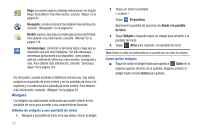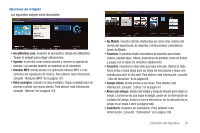Samsung GT-P7310/M16 User Manual (user Manual) (ver.f4) (Spanish(north America - Page 22
Notificaciones, Detalles de estado, Navegación por la pantalla
 |
View all Samsung GT-P7310/M16 manuals
Add to My Manuals
Save this manual to your list of manuals |
Page 22 highlights
Navegación por la pantalla Tocar Toque elementos para seleccionarlos o iniciarlos. Por ejemplo: • Toque el teclado en pantalla para introducir caracteres o texto. • Toque un elemento de menú para seleccionarlo. • Toque el icono de una aplicación para iniciar la aplicación. Tocar sin soltar Active elementos en pantalla. Por ejemplo: • Toque sin soltar un widget en la pantalla de inicio para moverlo. • Toque sin soltar un campo para que aparezca un menú emergente de opciones. Deslizar rápidamente, impulsar o arrastrar Deslice rápidamente, impulse o arrastre el dedo vertical u horizontalmente sobre la pantalla. Por ejemplo: • Desbloquear la pantalla • Desplazar las pantallas de inicio o un menú Pellizcar Utilice dos dedos, como el dedo índice y pulgar, para hacer un movimiento de juntar los dedos, "pellizcar", en la pantalla, como si estuviera recogiendo algo, o de separar los dedos. Por ejemplo: • Pellizque una foto en la galería para acercarla. • Pellizque una página web para acercarla o alejarla. 18 Notificaciones Los iconos de notificaciones aparecen en la barra del sistema, a la izquierda de la hora cuando se recibe una notificación. Las notificaciones indican la recepción de Gmail, correo electrónico, alarmas, eventos de calendario, etc. Toque el icono de una notificación para ver más detalles. Por ejemplo, toque el icono de una notificación de Gmail para ver quién envió el mensaje. Toque el campo de hora para abrir la lista de notificaciones con el fin de ver sus notificaciones actuales. Toque una notificación en la lista para ver el elemento. Por ejemplo, toque una entrada de Gmail para abrir la aplicación Gmail y ver el mensaje. La mayoría de las aplicaciones que envían notificaciones, como Gmail y Google Talk tienen sus propios ajustes de configuración, que puede utilizar para configurar si y cómo envían notificaciones, si reproducen un tono de timbre, etc. Encontrará más detalles en la documentación de las respectivas aplicaciones. Detalles de estado Para ver la fecha y hora actuales, el estado de la batería y el estado de conectividad Wi-Fi, abra los detalles de estado. 1. Toque la hora en la barra de estado. Aparecerán los detalles de estado. Si tiene notificaciones actuales, sus resúmenes aparecerán debajo de los detalles de estado. Toque el resumen de una notificación para responder al mismo.